
Sisällysluettelo:
- Kirjoittaja John Day [email protected].
- Public 2024-01-30 09:03.
- Viimeksi muokattu 2025-01-23 14:44.
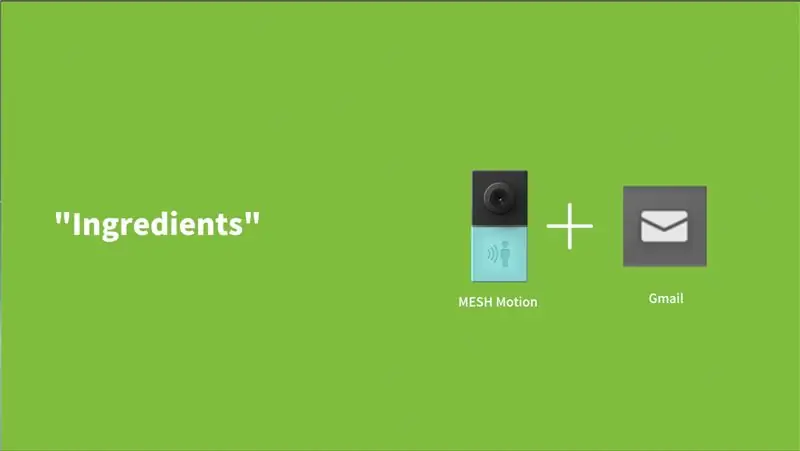

Oletko koskaan miettinyt, onko joku avannut laatikkosi ja sekoittanut yksityistavaroihisi? Tai jos rakkaasi saapui juuri kotiin, kun olet poissa? MESH -liiketunnistin voi auttaa sinua ilmoittamaan, jos jokin näistä tapahtumista ilmenee.
Oletetaan esimerkiksi, että olet kotisi ulkopuolella ja haluat tietää, milloin lapsi saapuu kotiin. Kun lapsesi saapuu taloon, MESH Motion aktivoi jokaisen talon ovesta tulevan liikkeen ja lähettää ilmoituksen Gmailin kautta. Toinen esimerkki on sijoittaa MESH Motion laatikkoosi ilmoittamaan sinulle, jos joku avasi laatikon tiettynä aikana.
Yleiskatsaus:
- Käynnistä MESH -sovellus (saatavana Androidille ja iOS: lle).
- Määritä MESH Motion valitsemalla Tunnista -toiminto.
- Määritä Gmail -tilisi MESH -sovelluksessa.
- Käynnistä ja testaa kodin seuranta ja ilmoitus.
Vaihe 1: Materiaalit
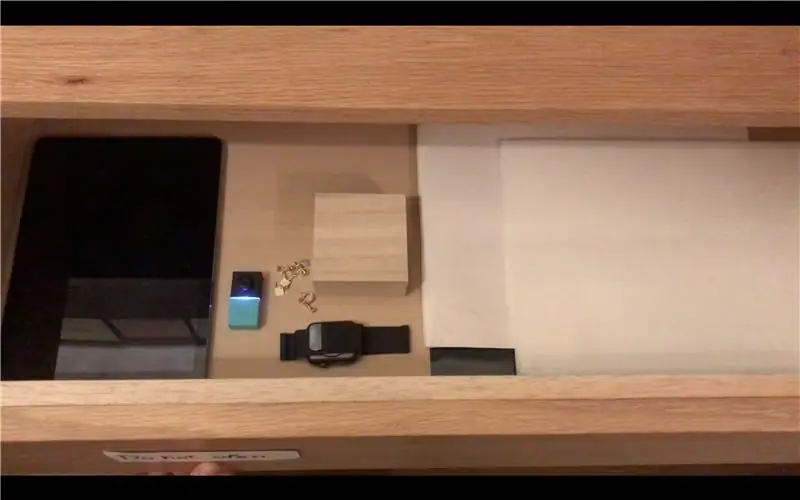
Ehdotettu:
- x1 Rovaniemi
- x1 Älypuhelin tai Tabletti (Android tai iOS)
- Gmail -tili
- WiFi
Kuten aina, saat MESH IoT -lohkot Amazonista 5%: n alennuksella alennuskoodilla MAKERS00 kiitoksena siitä, että tutustut Instructable -ohjelmaan ja saat lisätietoja MESH IoT -lohkoista täältä.
Vaihe 2: Aseta MESH -liiketunnistin


Sijoita MESH -liiketunnistin paikkaan, jossa se pystyy havaitsemaan kaikki liikkeet alueellaan. MESH Motion kirjaa tapahtuman sähköpostina MESH -sovelluksen Gmail -toiminnon kautta, jolloin vastaanottaja saa ilmoituksen tapahtumasta heti sen tapahtuessa.
Seuraavasta linkistä saat lisätietoja MESH -liiketunnistimen alueesta.
Vaihe 3: Luo resepti MESH -sovelluksessa
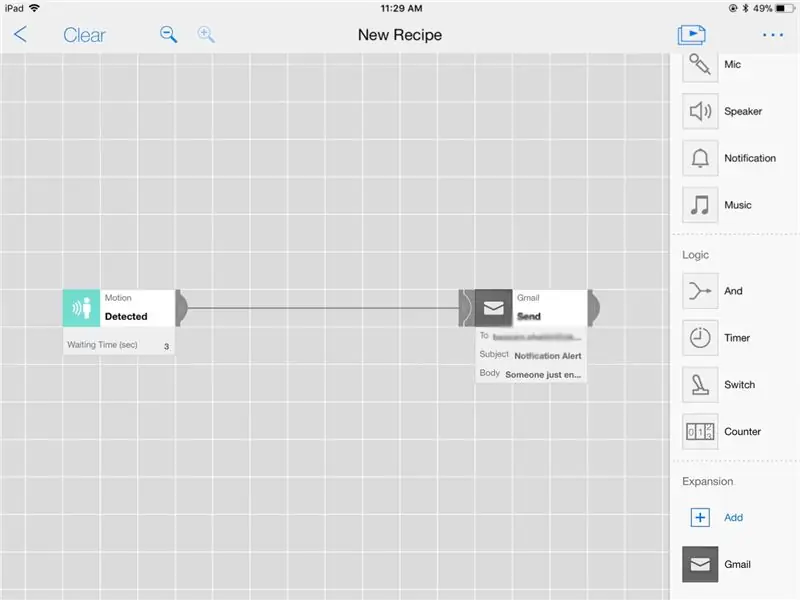
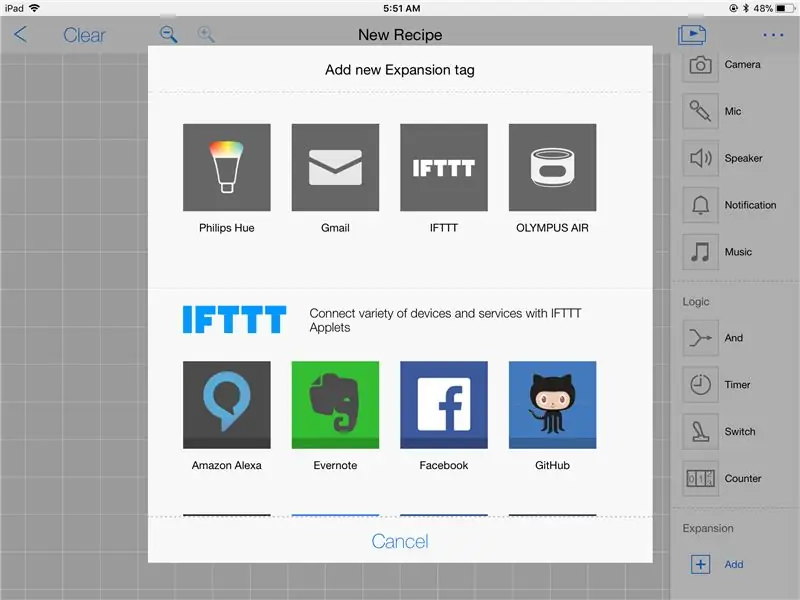

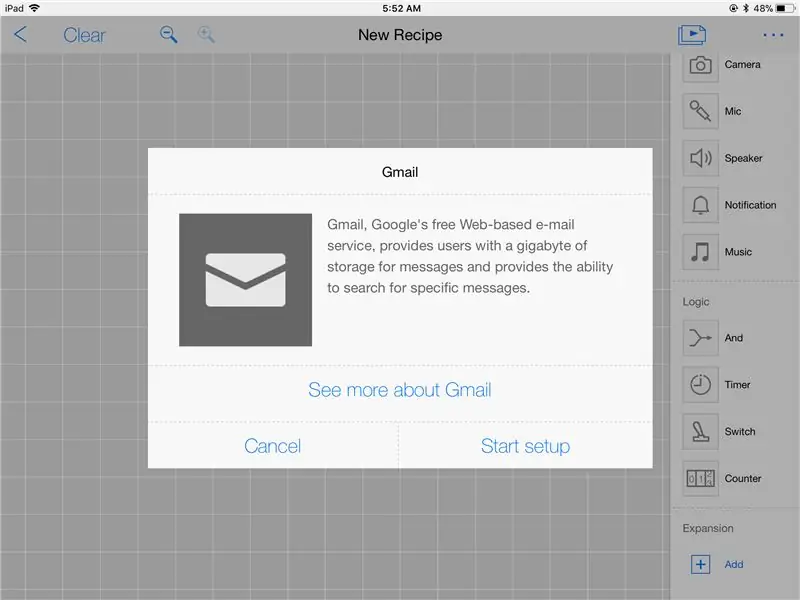
- Vedä MESH Motion -kuvake MESH -sovelluksen kankaalle.
- Napsauta "Laajennus" lisätäksesi Gmail -kuvakkeen MESH -sovelluksen MESH -kankaalle.
MESH -liiketunnistin
Napsauta MESH Motion -kuvaketta säätääksesi "Tunnista" -toiminnon asetuksia ja valitaksesi keston.
Gmail -laajennus
- Napsauta laajennuksen Gmail -kuvaketta.
- Napsauta Käynnistä asennus.
- Yhdistä henkilökohtainen Gmail -tilisi MESH -sovellukseen ohjeiden mukaisesti.
- Vedä Gmail -kuvake MESH -sovelluksen kankaalle.
- Napsauta Gmail -kuvaketta ja valitse Lähetä.
- Kirjoita sähköpostin aihe ja teksti, jonka haluat saada.
Vaihe 4: Gmail
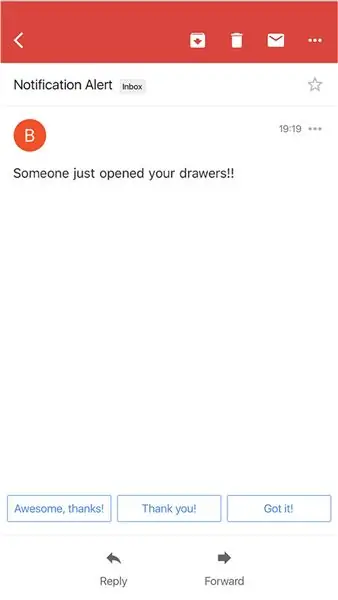
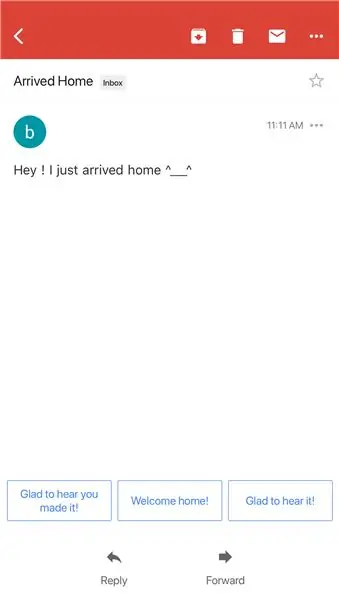
Kaikki MESH -liiketunnistimen havaitsemat tapahtumat lähetetään rekisteröidyn Gmail -osoitteen kautta ilmoittamaan sinulle tapahtumasta, kun se tapahtuu.
Suositeltava:
Älykkään kodin tekeminen Arduino -ohjausrelemoduulin avulla - Koti -automaatioideoita: 15 vaihetta (kuvilla)

Kuinka tehdä älykäs koti Arduino -ohjausrelemoduulin avulla | Koti -automaatioideoita: Tässä kodin automaatioprojektissa suunnittelemme älykkään kodin relemoduulin, joka voi ohjata 5 kodinkonetta. Tätä relemoduulia voidaan ohjata matkapuhelimella tai älypuhelimella, infrapunakaukosäätimellä tai television kaukosäätimellä, manuaalisella kytkimellä. Tämä älykäs rele voi myös havaita
Koti -automatiikka Raspberry Pi -laitteella relelevyn avulla: 7 vaihetta

Kotiautomaatio Raspberry Pi -laitteella Rele Boardin avulla: Suuri osa ihmisistä haluaa suurta mukavuutta mutta kohtuulliseen hintaan. Tunnemme olomme laiskoiksi sytyttämään talot joka ilta auringon laskiessa ja seuraavana aamuna, sammuttamaan valot uudelleen tai kytkemään ilmastointilaitteen/tuulettimen/lämmittimet päälle/pois samoin kuin
Koti -automaatio Google Firebasen avulla: 3 vaihetta

Koti -automaatio Google Firebasen avulla: Johdanto: Tämä on kodin automaatioprojekti, joka käyttää firebasea ja nodeMCU: ta. Ensimmäinen syy miksi olen valinnut Firebasen, on se, että sitä voidaan ylläpitää helposti, sillä siinä on edistymisraportti, kaatumisanalyysi jne. Ja se on täysin maksuton, jotta voimme
Koti -automaatio Blynkin avulla: 5 vaihetta

Koti -automaatio Blynkin avulla: Hei kaikki! Ayush ja Anvit täällä Delhin julkisesta koulusta, Pune. Kuten olet ehkä lukenut otsikosta, tämä on kodin automaatiohanke, joka on kehitetty käyttämällä Blynkia IOT -alustana. Nykyään ihmiset ovat laiskoja ja Home Automation kysyntä
Koti -automaatio Raspberry Pi Matrix -äänen ja katkelmien avulla (osa 2): 8 vaihetta

Koti -automaatio Raspberry Pi Matrix -äänen ja katkelmien avulla (osa 2): Koti -automaation päivitys Raspberry Pi Matrix Voice- ja Snips -sovellusten avulla. Tässä PWM: ää käytetään ulkoisten LED-valojen ja servomoottorin ohjaamiseen Kaikki osassa 1 annetut tiedot https://www.instructables.com/id/Controlling-Light
